Představte si, že si prohlížíte dlouhý seznam souborů PDF a zjistíte, že chybí náhled miniatur. Tato situace může být extrémně frustrující, zvláště když se na ně spoléháte při rychlé navigaci a organizaci souboru. V této situaci může být velmi užitečné znát praktická řešení k vyřešení problému.
Tato příručka vysvětluje, proč se miniatury Adobe PDF nemusí zobrazovat a jak to opravit, ať už používáte Adobe Acrobat nebo jiný program pro čtení PDF. Prozkoumáme také alternativní nástroje, včetně UPDF, a techniky, které vám pomohou efektivněji spravovat a zobrazovat soubory PDF. Kliknutím na tlačítko níže získáte bezplatnou zkušební verzi UPDF a pohodlné prohlížení náhledů.
Windows • macOS • iOS • Android 100% bezpečné
Část 1. Některé obecné způsoby opravy nezobrazování náhledu miniatur PDF
Chcete-li vyřešit problém, kdy náhledy miniatur Adobe PDF nezobrazují Windows 11, je důležité začít s některými obecnými metodami odstraňování problémů. Prozkoumáme základní úpravy a nastavení, které tento problém často řeší. Pokud tato řešení nefungují, tato příručka odhalí další nástroje a techniky, které zajistí správné zobrazení miniatur PDF.
Metoda 1. Řešení problému s miniaturami souborů PDF v aplikaci Adobe Acrobat
Kvůli přidružení souborů nebo poškození mezipaměti se někdy miniatury v systému Windows 11 nebo jakémkoli jiném operačním systému deaktivují. Pro opravu miniatur PDF tedy Adobe Acrobat nabízí obecná nastavení, která opravují rozlišení nebo spravují rychlý přístup pro zlepšení čitelnosti souboru. Pokud jde o řešení problému s miniaturami, dodržujte postupného průvodce pro přístup k náhledům a bezproblémovou kontrolu souborů PDF.
Instrukce. Otevřete soubor PDF v aplikaci Adobe Acrobat a klikněte na kartu "Nabídka" a z rozbalovací nabídky vyberte možnost "Předvolby".
Na kartě Předvolby stiskněte možnost "Obecné" na levé straně obrazovky. Zde vyberte možnost "Povolit náhledy miniatur PDF v Průzkumníku Windows". Poté přejděte dolů, stiskněte tlačítko "OK" a vraťte se do PDF, kde najdete miniatury.
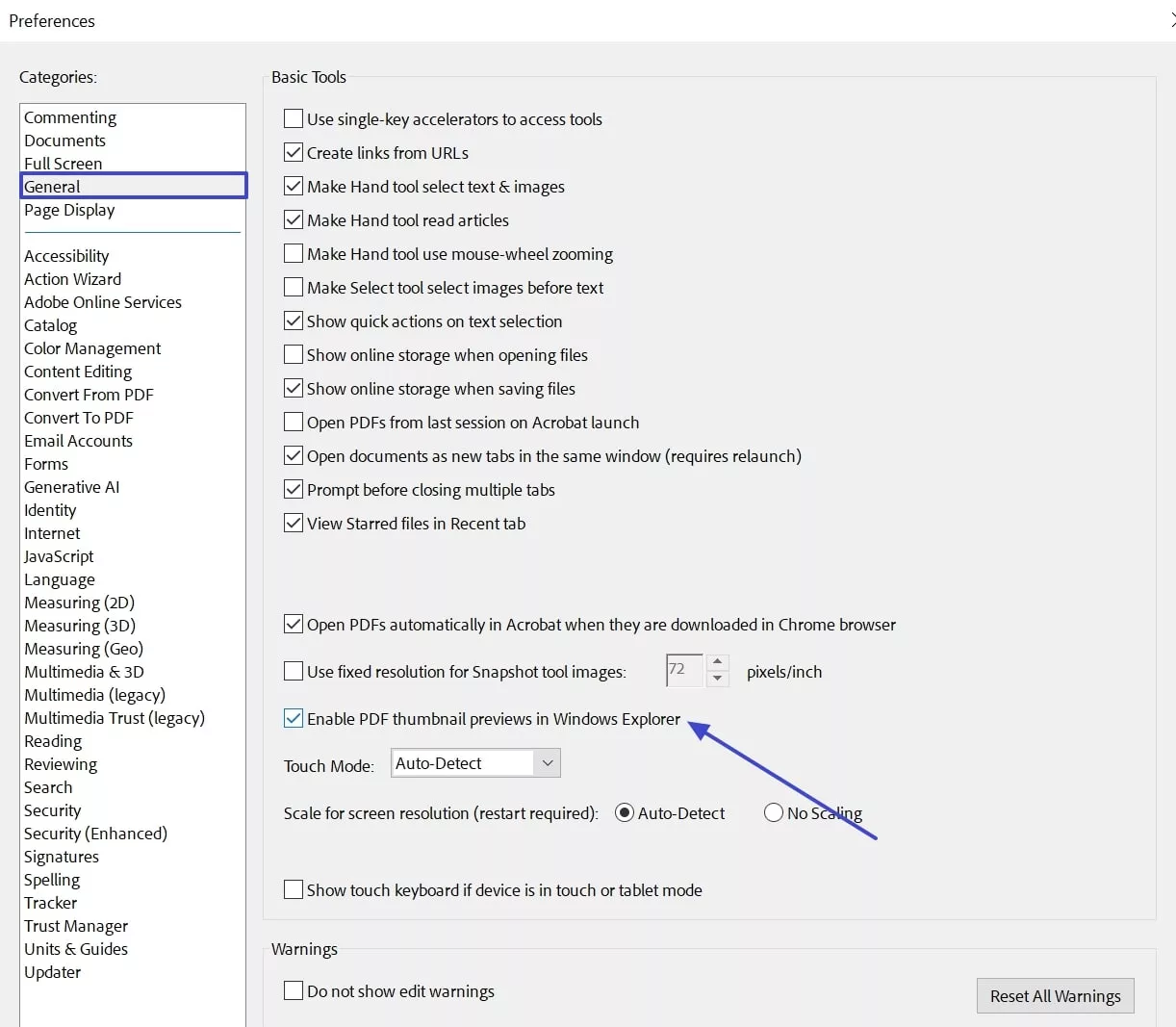
Metoda 2. Povolte funkci podokna náhledu v Průzkumníku souborů
Protože víte, proč se náhled miniatur Adobe PDF nezobrazuje, pojďme se podívat, jak povolit náhledy bez instalace jakéhokoli softwaru. Pomocí Průzkumníka souborů mohou uživatelé rychle prohlížet obsah souborů, aniž by je museli otevírat, což zvyšuje efektivitu a správu souborů. Přejděte tedy k následujícím krokům, abyste tuto funkci povolili a snadno zkontrolovali soubor lusknutím prstů:
Instrukce. V Průzkumníku souborů klikněte v horní části obrazovky na kartu "Zobrazit" a klikněte na "Podokno náhledu" a klikněte na soubor, který chcete zobrazit. Po klepnutí se dokument zobrazí na pravé straně obrazovky, což vás zbaví starostí s instalací softwaru.
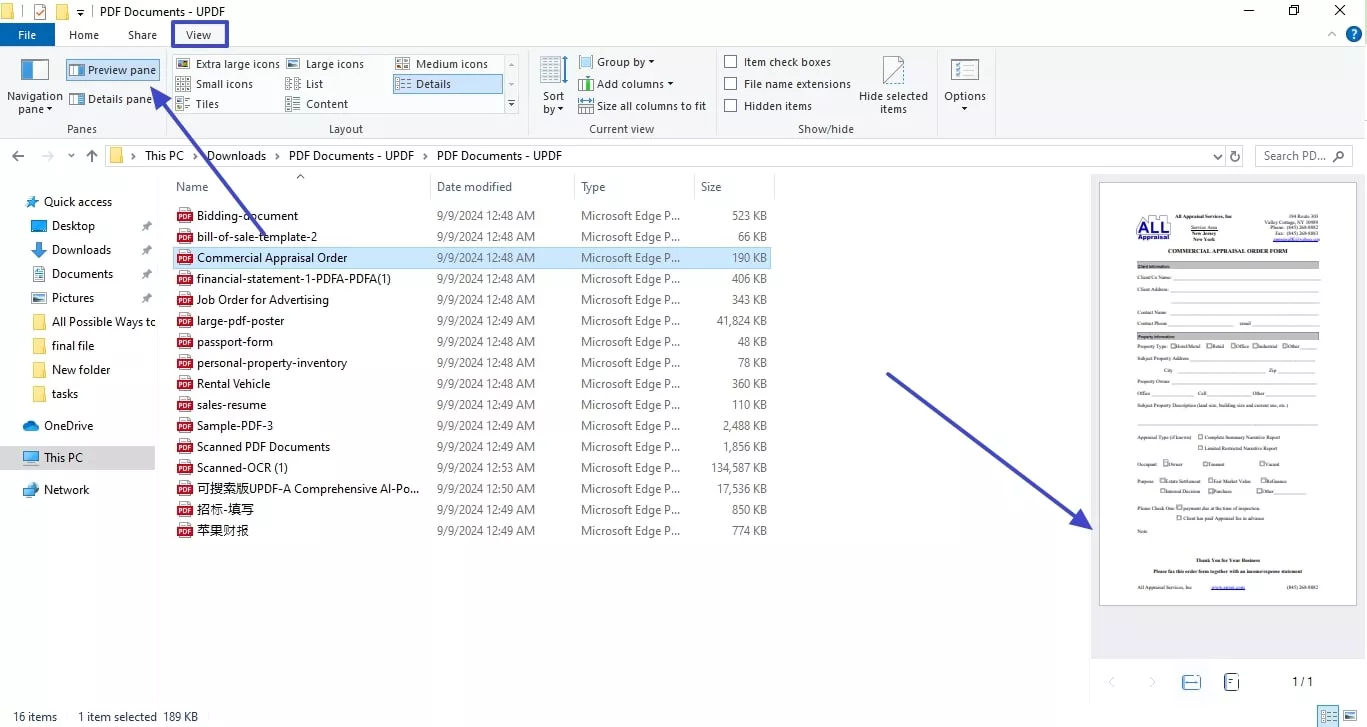
Metoda 3. Zkontrolujte, zda jsou miniatury zakázány
Pokud se miniatury stále nezobrazují, zkontrolujte, zda nejsou v průzkumníku souborů zakázány. Pokud jste nedávno resetovali nastavení Průzkumníka souborů nebo máte podezření, že by miniatury mohly být vypnuté, povolte je podle těchto pokynů.
Instrukce. V Průzkumníku souborů klikněte na kartu "Zobrazit" na horním panelu nástrojů a vyberte nastavení "Možnosti". V okně Možnosti složky zrušte zaškrtnutí políčka "Vždy zobrazovat ikony, nikdy miniatury", pokud je zaškrtnuto. Po dokončení klikněte na "OK" pro uložení změn a povolení miniatur.
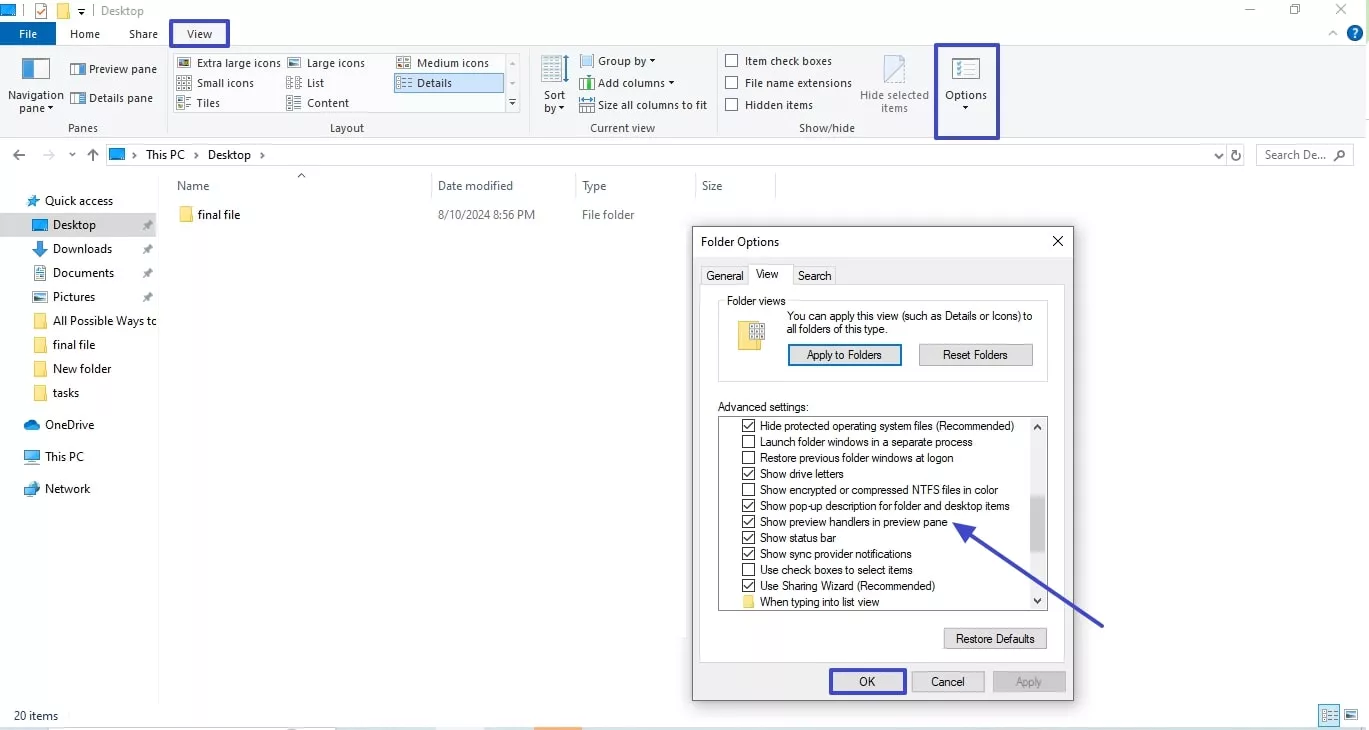
Metoda 4. Resetovat mezipaměť miniatur
Mezipaměť miniatur je sbírka uložených miniatur v systému Windows, která jim umožňuje okamžitě zobrazovat soubory, takže je systém nemusí pokaždé znovu generovat. V některých případech se dokumenty nemusí zobrazit okamžitě kvůli problémům s touto mezipamětí. Resetováním mezipaměti miniatur můžete efektivně přinutit systém Windows, aby znovu vygeneroval a uložil miniatury, což může vyřešit problémy, jako je zobrazení náhledů miniatur Adobe PDF, které nezobrazují Windows 11:
Instrukce. Chcete-li resetovat mezipaměť miniatur, otevřete aplikaci Nastavení vyhledáním ve Windows nebo stisknutím Ctrl + I. Přejděte do nastavení "Systém", vyberte Úložiště a klikněte na "Dočasné soubory".
Musíte zrušit výběr všech možností kromě "Miniatur" a nakonec kliknout na tlačítko "Odebrat soubory" v horní části, abyste vymazali mezipaměť a vyzvali systém Windows k opětovnému vygenerování miniatur.
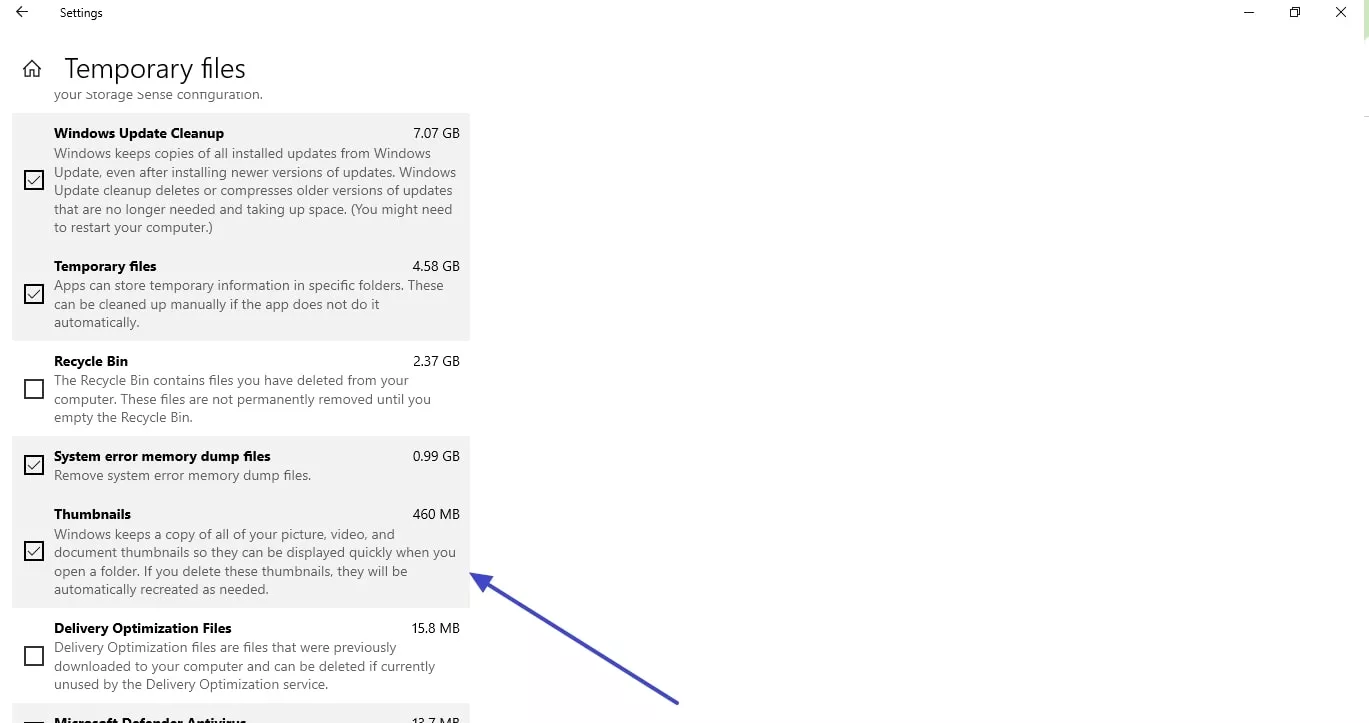
Opatrnost
Přečtěte si také: 10 účinných způsobů, jak opravit nefunkčnost podokna náhledu PDF v Průzkumníku souborů Windows 10/11
Část 2. Použijte UPDF ke snadnějšímu náhledu miniatur PDF
Kromě výše uvedených metod zvažte použití softwaru UPDF pro snadnější náhled náhledů PDF. S UPDF si uživatelé mohou přizpůsobit velikost náhledů podle svých preferencí a snadno vkládat stránky přetahováním PDF nebo obrázků přímo do softwaru. To umožňuje bezproblémové prohlížení a aktualizaci souborů bez potřeby dalších nástrojů.
Průvodce, jak používat PDF k náhledu miniatur PDF pomocí UPDF
Ať už si přejete vyjmout nebo vložit stránky pomocí UPDF, pochopení toho, jak efektivně zobrazit náhled náhledů PDF, může výrazně zlepšit správu vašich dokumentů. Místo toho, abyste přemýšleli, proč se náhledy miniatur Adobe PDF nezobrazují, projděte si daného průvodce a prohlédněte si náhled a manipulujte s miniaturami PDF v reálném čase:
Krok 1. Spusťte UPDF a importujte soubor PDF
Chcete-li zobrazit náhled náhledů PDF, nainstalujte si UPDF do svého operačního systému a stiskněte tlačítko "Otevřít soubor" na domovské stránce. Poté se v nabídce objeví vyskakovací okno, kam budete muset importovat požadovaný soubor PDF.
Windows • macOS • iOS • Android 100% bezpečné
Krok 2. Vyhledejte miniatury a zobrazte náhled nebo aktualizujte soubor
Pokračujte navigací po ikoně "Miniatury" a kliknutím na ni zobrazíte náhled souboru PDF lusknutím prstu. Chcete-li informace aktualizovat, klikněte pravým tlačítkem myši na náhled PDF a vyberte nástroj, který chcete použít k úpravě dokumentů.
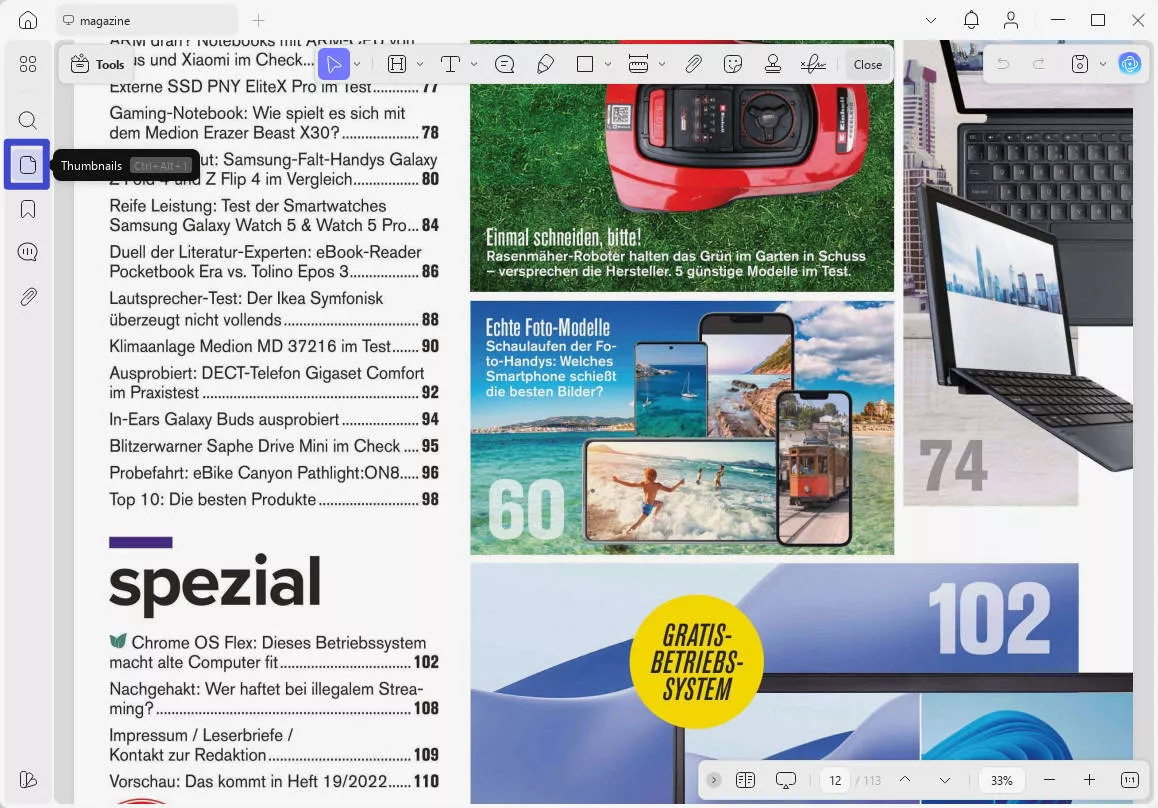
Jak bylo uvedeno výše, stránky můžete vkládat přetažením souboru PDF nebo obrázku do oblasti miniatur. Kromě toho UPDF nabízí další metodu pro prohlížení miniatur PDF: vstupte do režimu Uspořádat stránky a zobrazte miniatury každé stránky. Pomocí ikon - a + můžete miniatury přiblížit nebo oddálit.
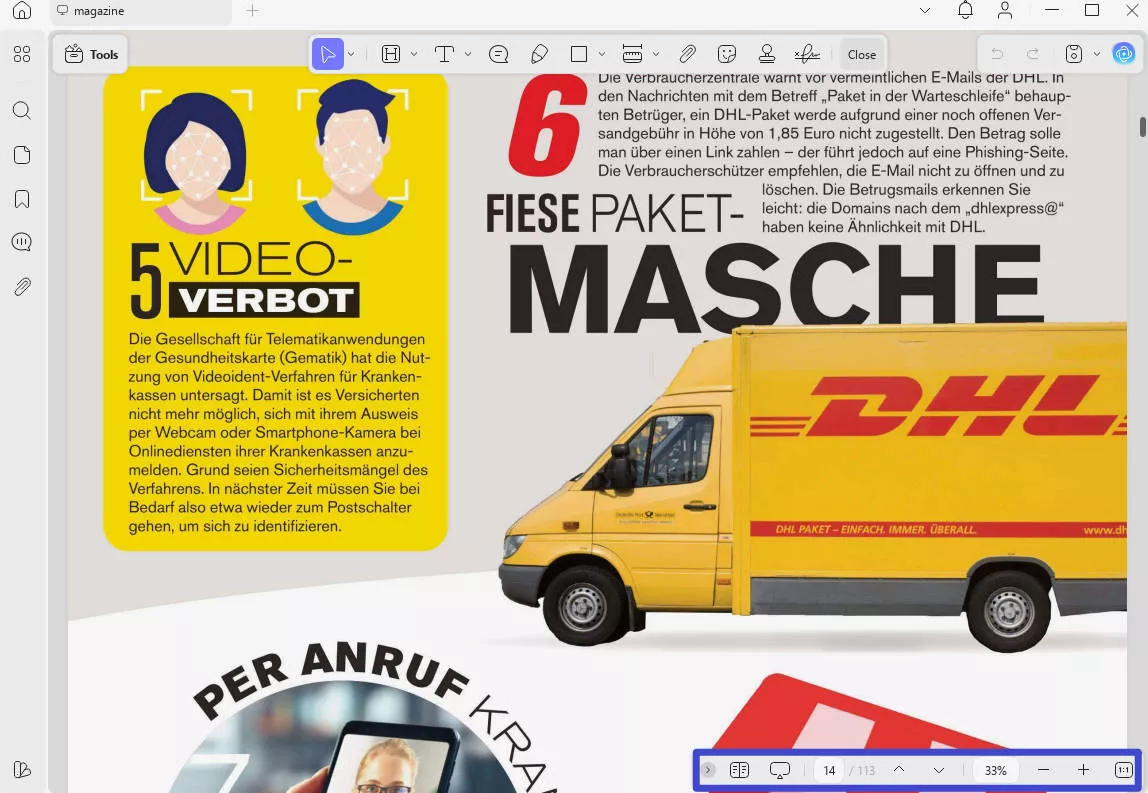
Přečtěte si také: 5 náhledových aplikací pro Windows: Rychlé a výkonné
FAQ
Jak zobrazit miniatury PDF ve Windows 10?
V možnostech složky systému Windows 10 není zaškrtnuto políčko "Vždy zobrazovat ikony, nikdy miniatury". Na kartě Předvolby aplikace Adobe Reader – obecné je zaškrtnuto políčko "Povolit náhledy miniatur PDF v Průzkumníku Windows".
Co je náhled miniatury v PDF?
Miniatura PDF, označovaná také jako obrázek náhledu PDF, je malá obrázková reprezentace první stránky nebo určité stránky souboru PDF. Jedná se o vizuální náhled obsahu PDF, který se často používá k poskytnutí rychlého přehledu o obsahu dokumentu bez otevření celého souboru.
Je miniatura PNG nebo JPG?
Použijte JPG, pokud upřednostňujete rychlejší načítání a máte jednodušší obrázky nebo fotografie. Použijte PNG, pokud potřebujete vysoce kvalitní grafiku s textem nebo průhledností.
Závěr
Závěrem lze říci, že řešení problému, kdy se nezobrazují náhledy miniatur Adobe PDF, může zahrnovat několik kroků pro odstraňování problémů, od úpravy nastavení až po přeinstalaci softwaru. Pro spolehlivější a efektivnější řešení se však UPDF ukazuje jako nejlepší volba, která nabízí inovativní funkce, které zajistí, že vaše miniatury budou vždy viditelné a funkční. Vyzkoušejte to zdarma ještě dnes!
Windows • macOS • iOS • Android 100% bezpečné
 UPDF
UPDF
 UPDF pro Windows
UPDF pro Windows UPDF pro Mac
UPDF pro Mac UPDF pro iOS
UPDF pro iOS UPDF pro Android
UPDF pro Android UPDF AI Online
UPDF AI Online UPDF Sign
UPDF Sign Upravit PDF
Upravit PDF Anotovat PDF
Anotovat PDF Vytvořit PDF
Vytvořit PDF PDF formuláře
PDF formuláře Upravit odkazy
Upravit odkazy Konvertovat PDF
Konvertovat PDF OCR
OCR PDF do Wordu
PDF do Wordu PDF do obrázku
PDF do obrázku PDF do Excelu
PDF do Excelu Organizovat PDF
Organizovat PDF Sloučit PDF
Sloučit PDF Rozdělit PDF
Rozdělit PDF Oříznout PDF
Oříznout PDF Otočit PDF
Otočit PDF Chránit PDF
Chránit PDF Podepsat PDF
Podepsat PDF Redigovat PDF
Redigovat PDF Sanitizovat PDF
Sanitizovat PDF Odstranit zabezpečení
Odstranit zabezpečení Číst PDF
Číst PDF UPDF Cloud
UPDF Cloud Komprimovat PDF
Komprimovat PDF Tisknout PDF
Tisknout PDF Dávkové zpracování
Dávkové zpracování O UPDF AI
O UPDF AI Řešení UPDF AI
Řešení UPDF AI AI Uživatelská příručka
AI Uživatelská příručka Často kladené otázky o UPDF AI
Často kladené otázky o UPDF AI Shrnutí PDF
Shrnutí PDF Překlad PDF
Překlad PDF Chat s PDF
Chat s PDF Chat s AI
Chat s AI Chat s obrázkem
Chat s obrázkem PDF na myšlenkovou mapu
PDF na myšlenkovou mapu Vysvětlení PDF
Vysvětlení PDF Akademický výzkum
Akademický výzkum Vyhledávání článků
Vyhledávání článků AI Korektor
AI Korektor AI Spisovatel
AI Spisovatel AI Pomocník s úkoly
AI Pomocník s úkoly Generátor kvízů s AI
Generátor kvízů s AI AI Řešitel matematiky
AI Řešitel matematiky PDF na Word
PDF na Word PDF na Excel
PDF na Excel PDF na PowerPoint
PDF na PowerPoint Uživatelská příručka
Uživatelská příručka UPDF Triky
UPDF Triky FAQs
FAQs Recenze UPDF
Recenze UPDF Středisko stahování
Středisko stahování Blog
Blog Tiskové centrum
Tiskové centrum Technické specifikace
Technické specifikace Aktualizace
Aktualizace UPDF vs. Adobe Acrobat
UPDF vs. Adobe Acrobat UPDF vs. Foxit
UPDF vs. Foxit UPDF vs. PDF Expert
UPDF vs. PDF Expert








 Lizzy Lozano
Lizzy Lozano 



 Čserná Anna
Čserná Anna